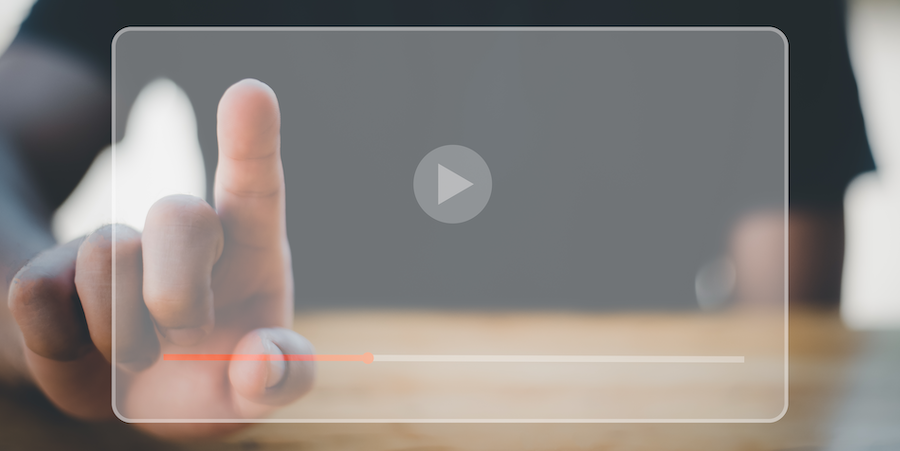Les formateurs vous permettent de formater les données affichées ou de définir le comportement lorsque l’utilisateur touche les données. Les contrôles de saisie suivent le même principe. Ils vous permettent de sélectionner le type de clavier, de définir le comportement ou de formater les données dans un formulaire d’action.
Par exemple, pour les données d’image, vous avez par défaut deux types de contrôle, le premier vous permet de sélectionner une image ou de prendre une photo, et le second affiche une zone pour signer.
Il existe 3 types de contrôles de saisie :
Contrôle de saisie embarqué
En fonction du type de données, différents widgets sont proposés. Par exemple, pour le format image, vous avez deux contrôles de saisie, soit pour prendre une photo, soit pour sélectionner une image dans la galerie, soit pour afficher une zone à signer.
Dans cette vidéo, nous allons vous montrer plusieurs contrôles de saisie, certains vous permettant de configurer le clavier et d’autres de lire un code-barres ou de signer.
Contrôle de saisie avec du code (Swift ou Kotlin)
Vous pouvez facilement interagir avec les applications natives en utilisant des contrôles de saisie personnalisés. Pour ce faire, vous pouvez créer vos propres contrôles d’entrée avec du code natif ou télécharger quelques contrôles d’entrée de notre galerie, en fonction de ce dont vous avez besoin pour votre application.
Cette vidéo vous montre comment obtenir un numéro de téléphone et un courriel à partir de votre liste de contacts mobiles. Et aussi pour obtenir les coordonnées GPS et l’adresse automatiquement.
Contrôle de saisie basé sur la liste de choix
Pour certaines données, vous souhaitez que l’utilisateur choisisse une valeur dans une liste, par exemple pour définir l’état d’une tâche. Pour cela, il existe deux types de listes de choix :
- la liste de choix utilisant un fichier manifest.json et
- liste de choix basée sur des sources de données.
Cette vidéo vous montre comment créer des listes avec un fichier JSON pour proposer une liste d’images ou de textes. Ensuite, deux exemples avec des listes basées sur des données de la base de données.
Ensuite…
Voilà ! Vous savez maintenant comment définir un contrôle de saisie dans votre application mobile. Pour aller plus loin, vous pouvez continuer avec le blog ou la documentation.